Sobre a exclusão de arquivos e diretórios
Você pode excluir um arquivo individual no seu repositório ou em um diretório inteiro, incluindo todos os arquivos do diretório.
Se você tentar excluir um arquivo ou um diretório em um repositório no qual você não tenha permissões de gravação, faremos uma bifurcação do projeto em sua conta pessoal e ajudaremos você a enviar uma solicitação de pull para o repositório original depois de você fazer commit da alteração. Para saber mais, confira Sobre solicitação de pull.
Se o arquivo ou o diretório excluído contiver dados confidenciais, os dados ainda estarão disponíveis no histórico do Git do repositório. Para remover completamente o arquivo de GitHub, você deve remover o arquivo do histórico do seu repositório. Para saber mais, confira Remover dados confidenciais de um repositório.
Excluir um arquivo
-
Navegue até o arquivo no repositório que deseja excluir.
-
No canto superior direito, selecione o menu suspenso e clique em Excluir arquivo.
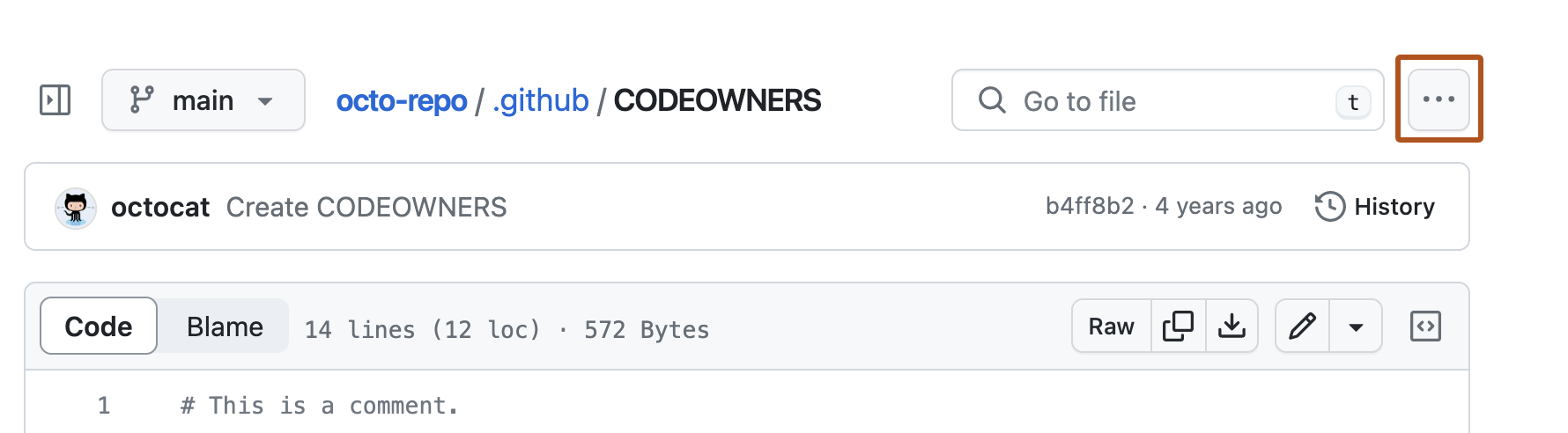
-
No campo "Mensagem do commit", digite uma mensagem curta e relevante que descreva a alteração que você fez no arquivo. Você pode atribuir o commit a mais de um autor na mensagem de commit. Para saber mais, confira Criar um commit com vários autores.
-
Se você tiver mais de um endereço de email associado à sua conta em GitHub, clique no menu suspenso do endereço de email e selecione o email a ser usado como o endereço de email do autor do Git. Apenas endereços de e-mail verificados aparecem neste menu suspenso. Se você habilitou a privacidade do endereço de email, um email sem resposta será o endereço de email do autor de commit padrão. Para obter mais informações sobre a forma exata que o endereço de email sem resposta pode assumir, confira Configurar o endereço de e-mail do commit.

-
Abaixo dos campos de mensagem do commit, opte por adicionar o commit ao branch atual ou a um novo branch. Se seu branch atual for o branch-padrão, você deverá optar por criar um novo branch para seu commit e, em seguida, criar um pull request. Para saber mais, confira Como criar uma solicitação de pull.

-
Clique em Fazer commit de alterações ou em Propor alterações.
Excluir um diretório
-
Acesse o diretório no seu repositório que deseja excluir.
-
No canto superior direito, selecione o menu suspenso e clique em Excluir diretório.
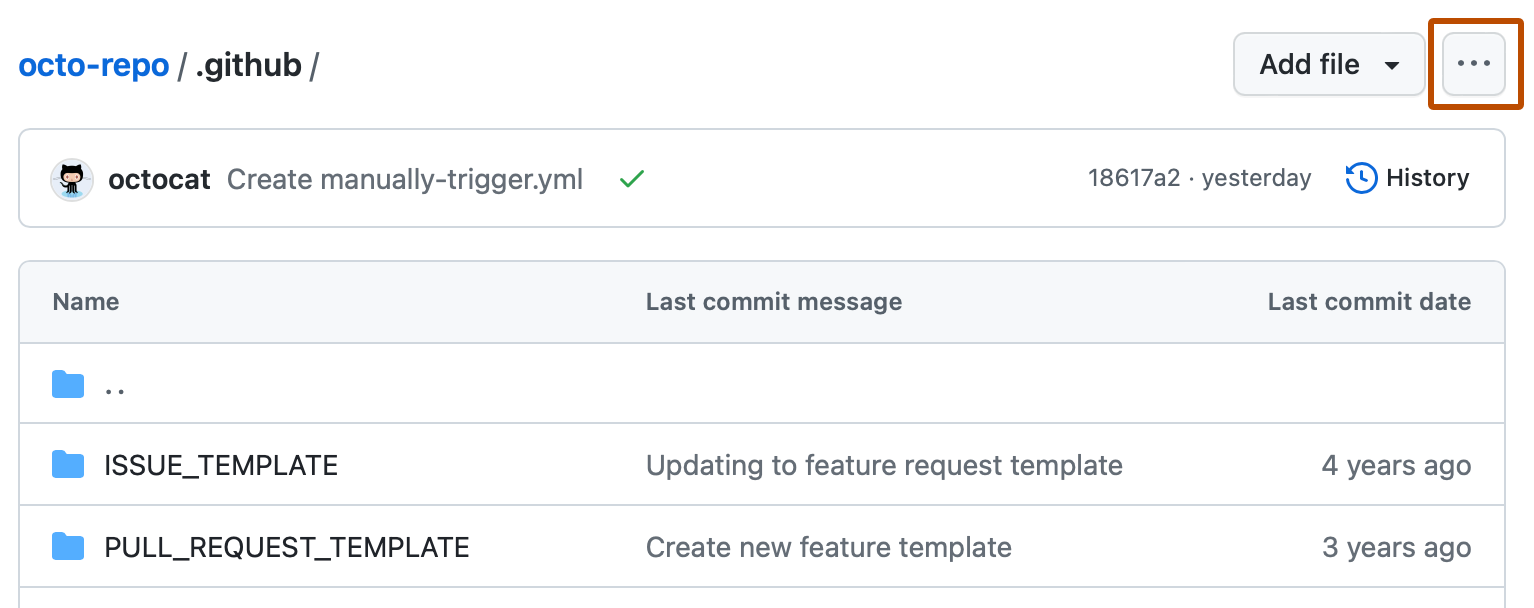
-
Revise os arquivos que você excluirá.
-
No campo "Mensagem do commit", digite uma mensagem curta e relevante que descreva a alteração que você fez no arquivo. Você pode atribuir o commit a mais de um autor na mensagem de commit. Para saber mais, confira Criar um commit com vários autores.
-
Se você tiver mais de um endereço de email associado à sua conta em GitHub, clique no menu suspenso do endereço de email e selecione o email a ser usado como o endereço de email do autor do Git. Apenas endereços de e-mail verificados aparecem neste menu suspenso. Se você habilitou a privacidade do endereço de email, um email sem resposta será o endereço de email do autor de commit padrão. Para obter mais informações sobre a forma exata que o endereço de email sem resposta pode assumir, confira Configurar o endereço de e-mail do commit.

-
Abaixo dos campos de mensagem do commit, opte por adicionar o commit ao branch atual ou a um novo branch. Se seu branch atual for o branch-padrão, você deverá optar por criar um novo branch para seu commit e, em seguida, criar um pull request. Para saber mais, confira Como criar uma solicitação de pull.

-
Clique em Fazer commit de alterações ou em Propor alterações.